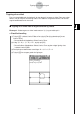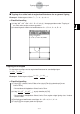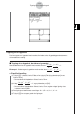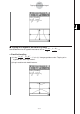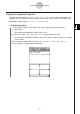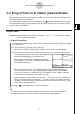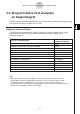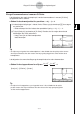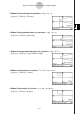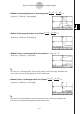ClassPad 300 PLUS ClassPad OS Version 2.20 Brugervejledning
20050501
4-4-1
Brug af Trace til at aflæse grafkoordinater
4-4 Brug af Trace til at aflæse grafkoordinater
Med sporfunktionen Trace kan du flytte en markør langs en graf og få vist koordinaterne for
den aktuelle placering af markøren.
Når sporfunktionen startes, vises en trådkorsmarkør ( ) på grafen. Derefter kan du trykke
på markørtasten eller på grafstyringspilene for at flytte markøren til den ønskede placering
og læse de viste koordinater.
Brug af Trace
Eksempel: Sådan tegner du en graf for funktionen x = 2(y – 1)
2
– 2 og udfører en sporing
for at aflæse koordinaterne
u ClassPad-handling
(1) Indtast ovenstående ligning i vinduet Conics Editor, og tryk derefter på ^ for at tegne
en graf for den.
(2) Tryk på [Analysis] og [Trace], eller tryk på =.
• Derved vises "Trace" i vinduet Graph, og der vises en markør på selve grafen.
(3) Tryk på den venstre eller højre markørtast eller den venstre eller højre grafstyringspil.
• Derved flyttes markøren langs grafen, og koordinaterne
for den aktuelle placering af markøren vises.
• Når markøren nærmer sig uendelig på en parabel
eller hyperbel, vises "Error" i stedet for koordinaterne
for markørens placering.
• Du kan også flytte markøren til et bestemt punkt ved at indtaste koordinaterne.
Hvis du indtaster en værdi, mens sporfunktionen udføres, åbnes en dialogboks,
hvor du kan indtaste en x-koordinat. Når du indtaster en værdi, hopper markøren
til den tilsvarende placering, når du trykker på [OK].
I dette eksempel skal du indtaste en værdi for yc, hvis der er tale om en parabel, der
åbner sig vandret. Indtast en værdi for xc, hvis der er tale om en parabel, der åbner
sig lodret. For alle andre typer keglesnitsgrafer skal du indtaste en værdi for tc for at
tegne grafen i parameterformat.
(4)Tryk på på ikonpanelet for at afslutte sporingen.
Tip
• Hvis du trykker på de viste koordinatværdier under sporingen, vises koordinatværdierne
i meddelelsesboksen. Derefter kan du kopiere koordinaterne til udklipsholderen.